前面爱游介绍了微软的OneDrive网盘,也分享了几个不错的食用方法,今天爱游来说说如何利用OneDrive搭建一个分享型的网盘,我们这里需要用到的源码是OneIndex,OneIndex针对Onedrive网盘的一个开源程序。可以将Onedrive存储的文件展示,直连下载。视频还能在线播放!不用服务器空间,不走服务器流量!
准备工作
- 一台支持PHP的虚机或VPS
- 准备一个OneDrive账号(免费获取OneDrive 5T网盘)
- 准备一个域名用于解析
爱游这里用于演示的是国外的虚拟主机,可能有点慢,但是比较便宜,1美元1年
演示:https://pan.yunapi.vip/d/video/Demo/ 可以试试在线播放,速度很快的
PHP空间主要版本PHP 5.6+需要打开curl支持,如果不确定是否支持就下载一个探针传到空间看看,也可以咨询下客服。
先到开源项目:https://github.com/donwa/oneindex 下载源码
把下载好的源码上传到空间
上传好了之后就用域名访问,开始安装
获取应用ID 和机密。点击自动跳转!
第一个显示的是密钥,复制到设置中。然后点击【知道了,返回到快速启动】
将以上的内容全部粘贴到下面。点击【下一步】
点击【账号绑定】来绑定我们的OFFICE账号!
点击接受,即可完成绑定!
完成绑定
点击【管理后台】可以将默认密码修改一下,然后是一些设置。
后台地址:https://域名/?/login
初始密码为oneindex
然后可以更改下一些设置,比如网站标题什么的
点击【文件管理】或者访问 https://onedrive.live.com/ 来上传我们要分享的文件!
也可以看看这篇文章 将OneDrive网盘挂载到电脑当磁盘使用 这个就会比较方便一点
上传文件不会立即显示,需要清空下缓存
也可以添加命令到定时任务
- */10 * * * * /usr/bin/php /home/ljmmcom/public_html/pan/one.php cache:refresh
- 0 * * * * /usr/bin/php /home/ljmmcom/public_html/pan/one.php token:refresh
爱游这里加了2条定时任务
第一条是定时清空缓存,每十分钟1次
第二条是定时刷新token,每小时一次



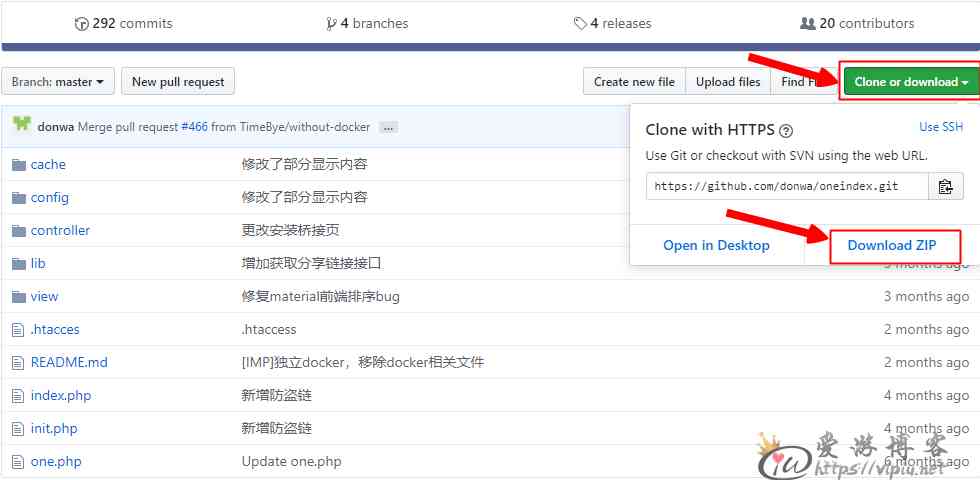
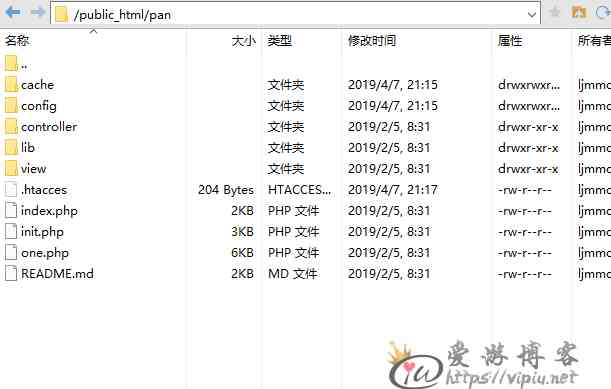

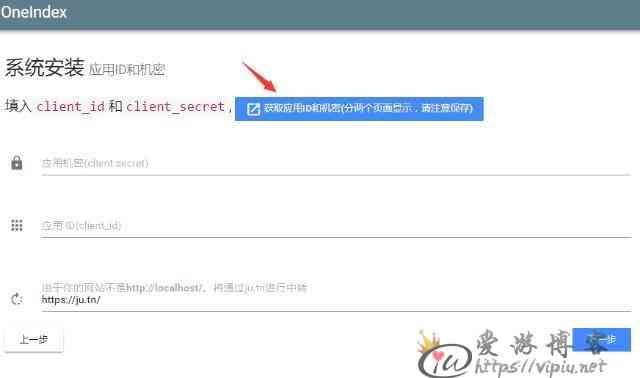
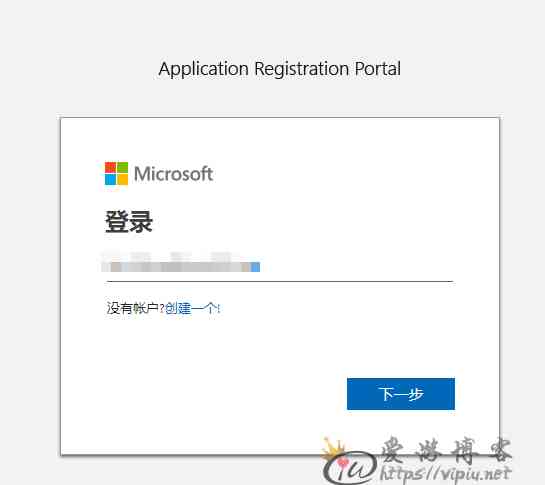
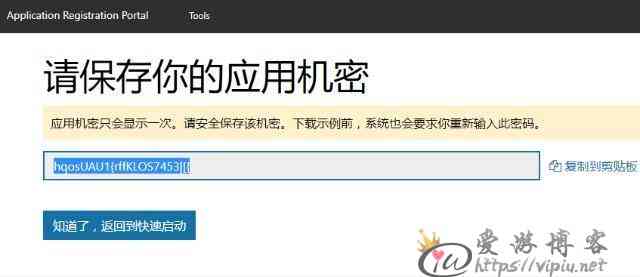
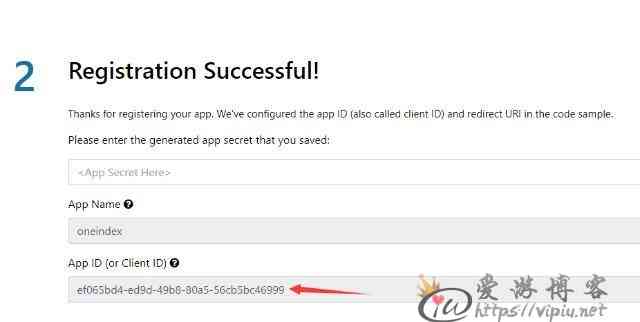
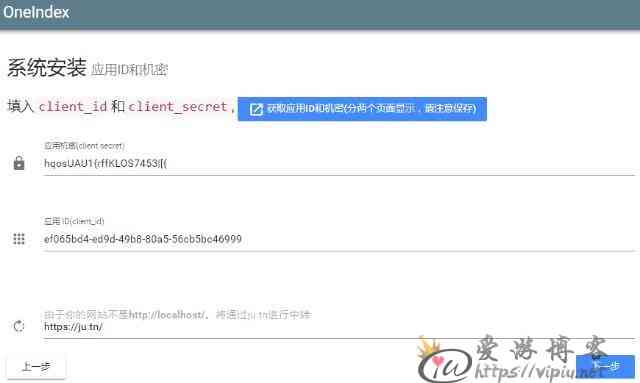
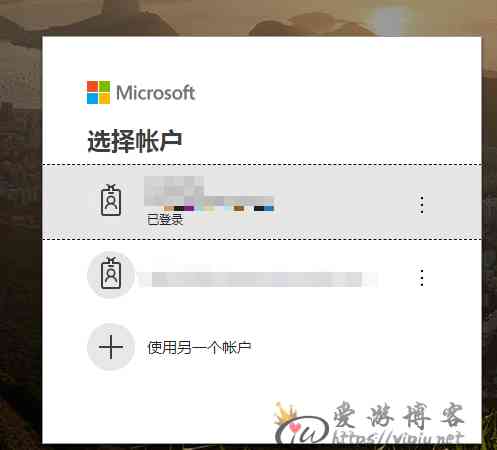
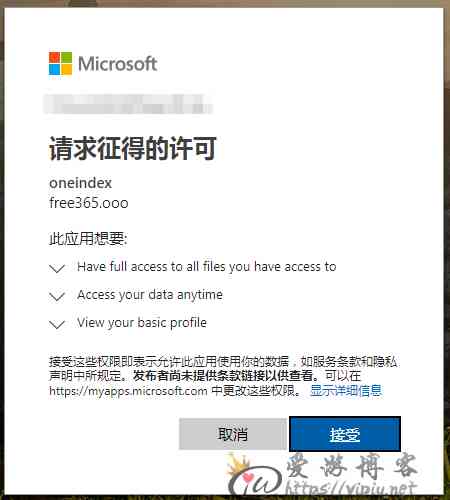
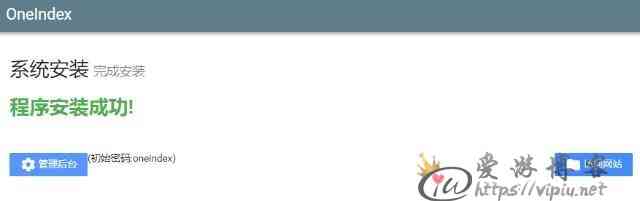
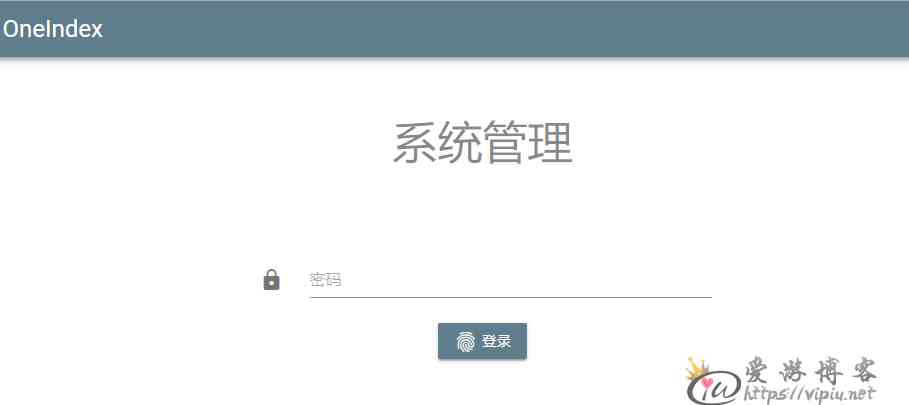
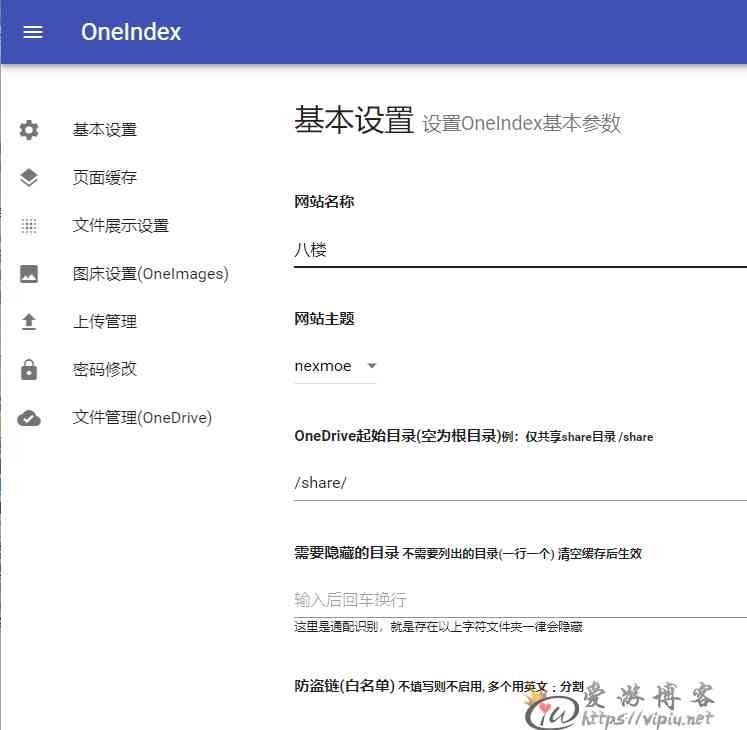
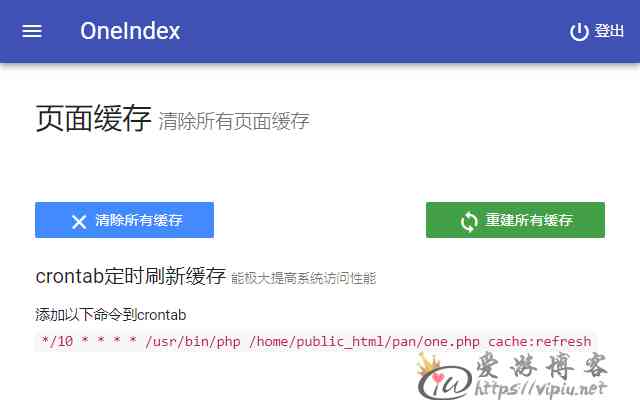
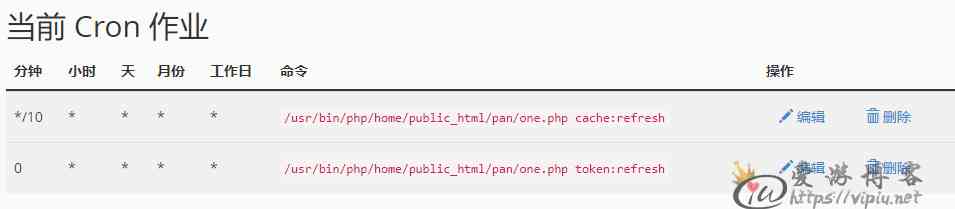
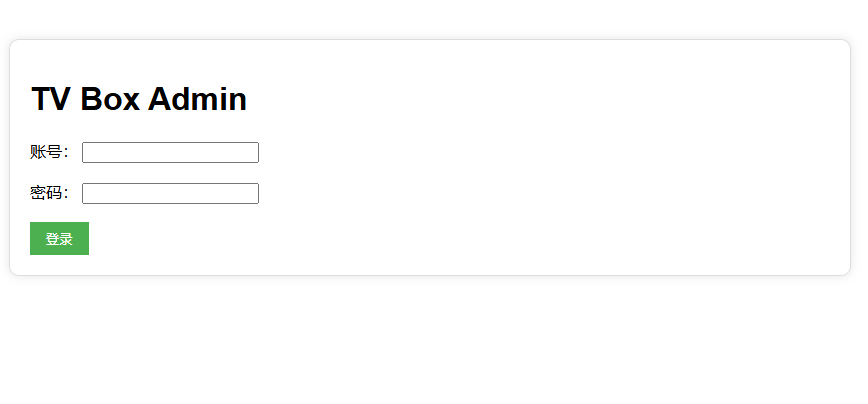

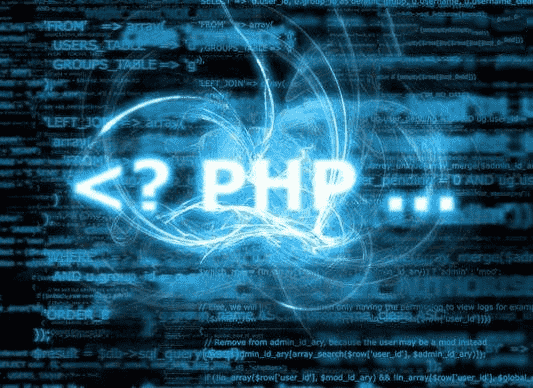
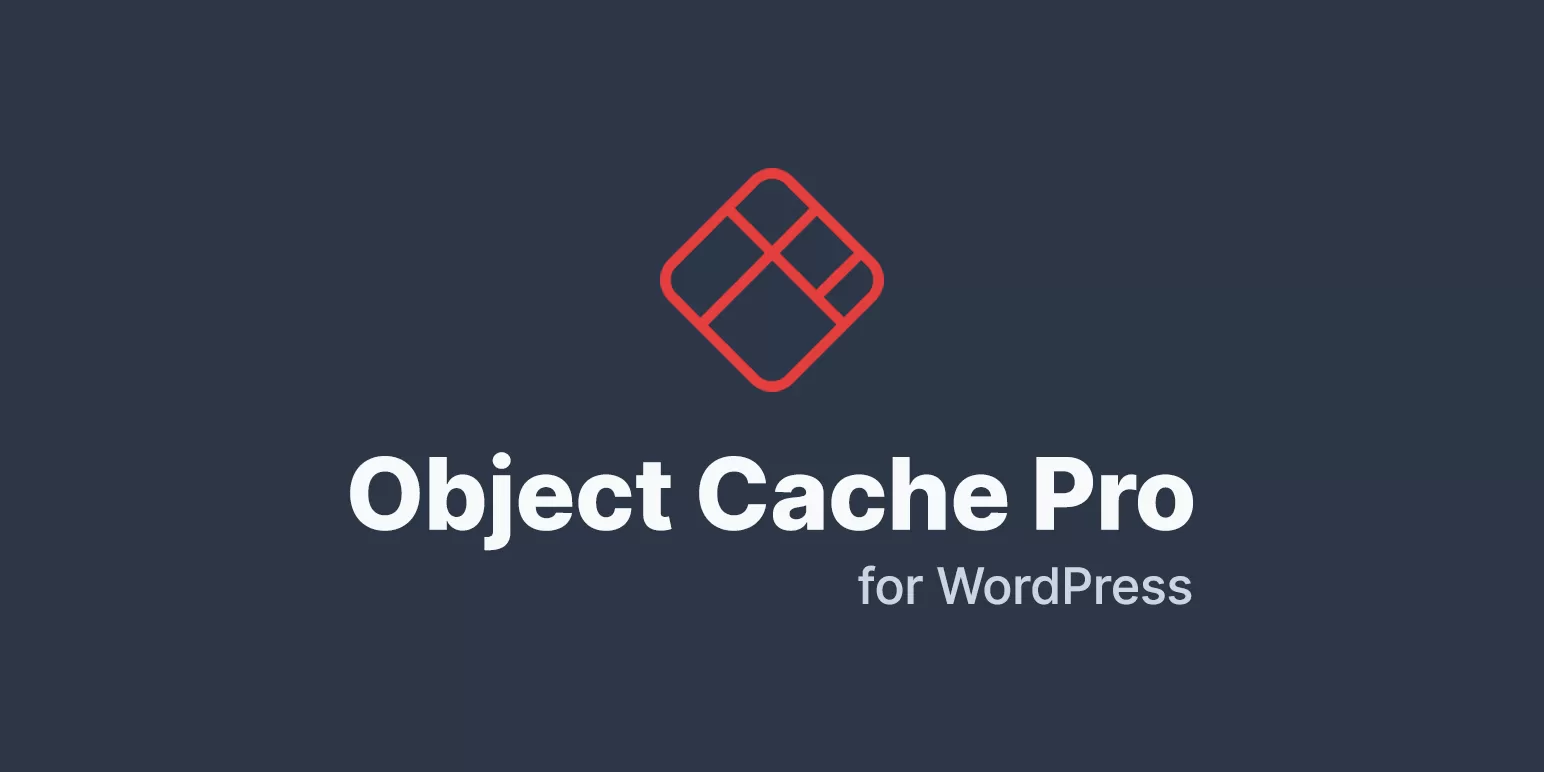
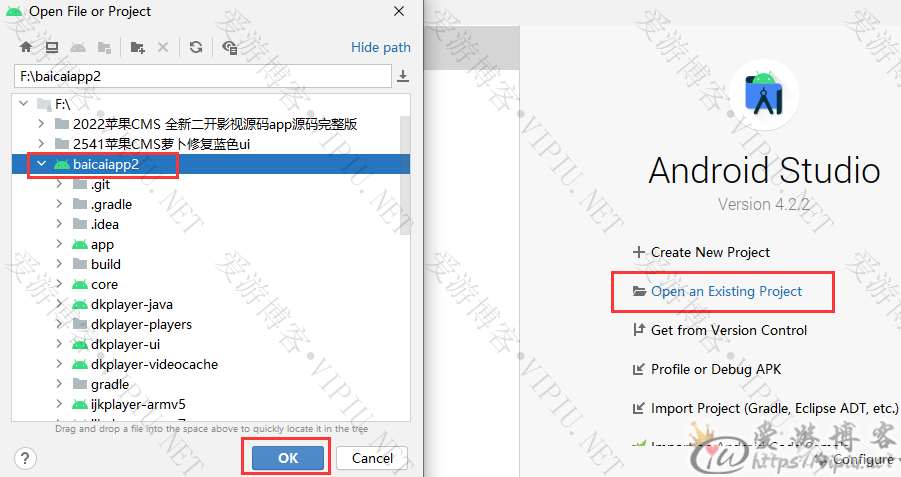

请先 !